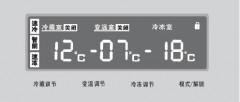具体如下:
1、将麦克风插入到位于机箱上粉色的插孔里。然后在任务栏找到音量图标并右击,从弹出的菜单中选择“声音控制选项”。
2、选中“麦克风”设备后,点击“属性”按钮。
3、在打开的“麦克风 属性“窗口中切换至 ”级别“选项卡,将麦克风音量调到最大,同时也可适当增加麦克风强度。
4、切换至“增强”选项卡,确保未勾选“禁用所有声音效果”,最后点击确定完成设置。
5、打开”控制面板”→“所有控制板项”,找到并点击“高清晰音频管理器”。
6、在“音量”选项卡中,将与麦克风相关的音量均调至最大。
7、切换至“高级”选项卡,选项“麦克风”选项,将录音的音量调整到最大。
8、另外需要注意的一点是,如果麦克风被插入到机箱前面板上,就需要确保前面板插孔没有被禁用。点击“窗口”右上角的文件夹图标,在弹出的窗口中取消选择“禁用前面板插孔检测”。
9、至此,相信麦克风的音量会被调高。